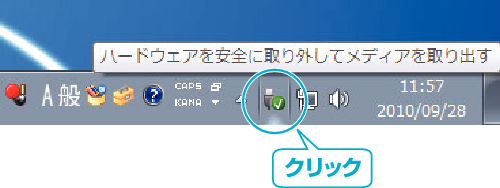保存する |
付属のソフトを使わずに映像を保存する |
次の方法でファイルをパソコンにコピーしてください。

液晶モニターを開く


USBケーブルとACアダプターを接続する
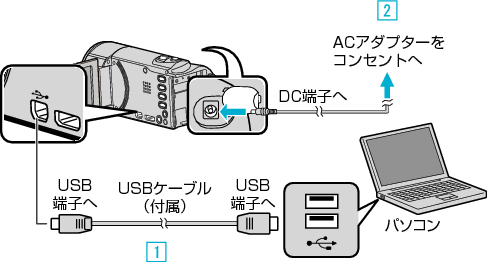

付属のUSBケーブルでつなぐ

本機にACアダプターをつなぐ
ACアダプターを接続すると自動で電源が入ります。
付属のACアダプターを使用してください。

"接続機器を選択"メニューが表示されます。

"パソコンと接続"をタッチする
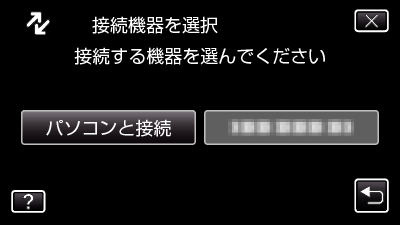

"パソコンで見る"をタッチする
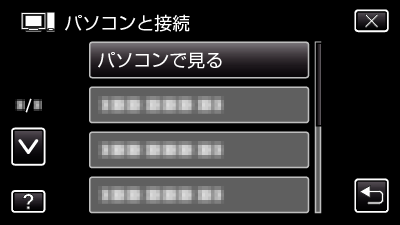
![]() をタッチすると、メニューを閉じます。
をタッチすると、メニューを閉じます。
![]() をタッチすると、前画面に戻ります。
をタッチすると、前画面に戻ります。
Everio MediaBrowser 4が起動した場合は終了させてください。
カメラ側の操作が完了すると、次の画面が表示されます。

画面が切り換わったら、パソコン側で操作してください。

(Windows 8の場合)
チャームの "検索"をクリックしてアプリを表示後、 "Windowsシステムツール"の "コンピュータ"または "PC"をクリックし "JVCCAM_MEM"または "JVCCAM_SD"アイコンをクリックする
(Windows 8.1の場合)
[SYM:Icon arrow-down]をクリックしてしてアプリを表示後、 "Windowsシステムツール"の "コンピュータ"または "PC"をクリックして "JVCCAM_MEM"または "JVCCAM_SD"アイコンをクリックする
(Windows 7/Windows Vistaの場合)
"スタート"メニューから "コンピュータ"を選んで、 "JVCCAM_MEM"または "JVCCAM_SD"アイコンをクリックする
保存したいファイルがあるフォルダを開きます。

コンピューターの任意のフォルダにファイルをコピーする(デスクトップなど)

パソコンから本機を取り外す
ご注意
- ビデオカメラとPCをUSBケーブルで接続しているときは、記録メディアは読み取り専用になります。
メモ
- ファイルを編集・鑑賞するには、AVCHD(動画)/JPEG(静止画)に対応したソフトウェアを使用してください。
- 上記のパソコンでの操作は、システムによって異なることがあります。